La página CARPETAS le permite seleccionar y ver las carpetas a las que tiene acceso. Los permisos asignados por su administrador determinan las acciones que puede aplicar a esta vista y su contenido.
 Elegir. Seleccionar una carpeta para examinar y administrar.
Elegir. Seleccionar una carpeta para examinar y administrar. ![]()
Utilice la lista desplegable Ir a una carpeta para ir a sus carpetas favoritas de MOVEit Transfer. (Su carpeta inicial o predeterminada es la opción por defecto.)
Nota: Si tiene acceso a un gran número de carpetas, la opción desplegable Ir a una carpeta no aparecerá. En su lugar, podrá escribir las primeras letras de la carpeta que busca en la casilla Buscar archivo/carpeta.
 Ver. Ver detalles de carpetas, historial y contenido.
Ver. Ver detalles de carpetas, historial y contenido.
![]()
 ) aparece en los archivos cuya integridad se verificó.
) aparece en los archivos cuya integridad se verificó.Nota: Si se encuentra activado el análisis de contenido, los archivos que pasen por el análisis (Análisis para la prevención de pérdida de datos (DLP, Dara Loss Prevention) y antivirus) se marcan con este icono ![]() . Los archivos que no pasen el análisis se marcan con un icono de advertencia
. Los archivos que no pasen el análisis se marcan con un icono de advertencia ![]() .
.
 ) La cantidad de veces que se ha descargado el archivo
) La cantidad de veces que se ha descargado el archivoNota: Incluso cuando otra persona haya descargado un archivo específico, para usted podría aparecer como “nuevo”. Esta estadística se suele utilizar para ver rápidamente cuáles son las descargas más populares de una carpeta.
 ): Indica mediante una comprobación de integridad si el archivo se cargó.
): Indica mediante una comprobación de integridad si el archivo se cargó. Administrar. Agregar nuevas carpetas, editar, copiar, mover y eliminar.
Administrar. Agregar nuevas carpetas, editar, copiar, mover y eliminar.
Tipos de carpetas:
Acciones de carpeta:
 Descargar. Descargar los archivos seleccionados con el asistente de descarga disponible.
Descargar. Descargar los archivos seleccionados con el asistente de descarga disponible.
Nota: Consulte Configurar el Asistente de carga/descarga para ver qué asistente está habilitado en su sistema (si hay alguno) y cómo instalar, activar o desactivar el asistente.
Si el Asistente de carga/descarga de MOVEit no está instalado, el explorador descarga el archivo seleccionado de acuerdo las prácticas comunes del mismo.
Si el Asistente de carga/descarga de MOVEit está activado, los pasos que tome para descargar el archivo dependen del tipo de asistente activado:
Asistente JavaScript
El asistente JavaScript no revisa automáticamente la integridad de descarga. Cuando descarga un archivo, se abre la ventana Descargas. Después del término de la descarga del archivo, puede opcionalmente hacer clic en Revisar. Ubique y seleccione el archivo descargado. Una marca de verificación verde indica que la revisión de integridad fue exitosa. Una X roja indica una revisión de integridad fallida.
También puede realizar revisiones de integridad en Descargas recientes desde su página de inicio, si está activado.
ActiveX o Java Wizard
Haga clic en Abrir o Guardar.
Se descarga el archivo. El asistente realiza una revisión de integridad.
 Cargar. Cargar archivos y carpetas utilizando el cliente o asistente de carga configurado.
Cargar. Cargar archivos y carpetas utilizando el cliente o asistente de carga configurado.
Se podrán cargar archivos en función del rol de usuario de MOVEit Transfer y los permisos. Puede cargar archivos desde la interfaz de usuario web, un asistente de carga u otros clientes compatibles.
Nota: Para más información, consulte el tema titulado: Trabajar con archivos y carpetas.
 Enviar. Enviar los archivos seleccionados en un nuevo paquete.
Enviar. Enviar los archivos seleccionados en un nuevo paquete.
Enviar paquetes es como enviar un correo electrónico con archivos adjuntos. La sección Acciones de paquetes puede aparecer en la página de inicio o en la página Paquetes:
Los números que aparecen en la figura designan opciones que se describen en la siguiente tabla.
Dependiendo de la configuración de su organización y los permisos que tenga asignados, es posible que no tenga todas estas opciones disponibles.
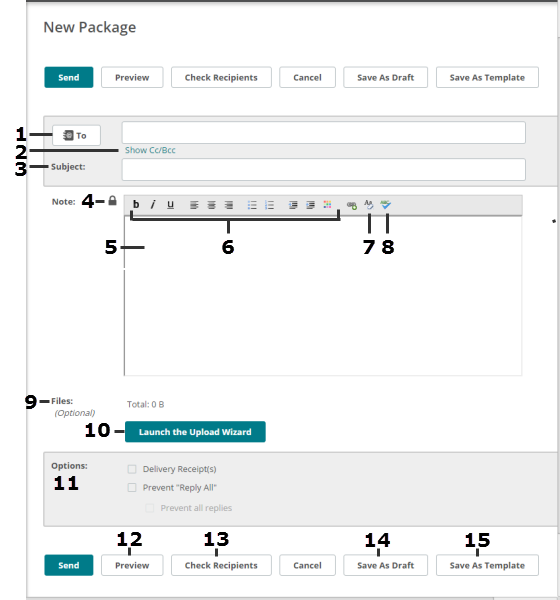
N.° |
Descripción |
1 |
Para: Direcciones de correo electrónico de los destinatarios. Separe las direcciones con una coma. Puede agregarse a sí mismo como destinatario. Si su organización tiene configurada la característica Libreta de direcciones, haga clic en el campo Para, CC o CCO y seleccione una dirección de la lista de contactos. |
|
De: (No se muestra en la figura) El campo De está disponible si tiene acceso al buzón de otro usuario (buzones compartidos está activado). Haga clic para seleccionar un usuario que se indicará como el remitente del paquete. Si el campo De no está disponible, el paquete lo indicará a usted como el remitente. |
2 |
Mostrar CC y CCO agrega estos campos a la página. Los destinatarios no pueden ver los destinatarios de CCO. |
3 |
Tema Descripción del paquete. Aparece en el correo de notificación de paquete nuevo e identifica el paquete en la lista de paquetes. |
4 |
Ícono de candado
El administrador configura esta opción para la organización. (CONFIGURACIÓN > Ad Hoc Transfer > Contenido > Enviar archivos > Asegurar la nota). |
5 |
Nota Cuerpo del mensaje. Dependiendo de la configuración de la organización, es posible que la nota sea opcional. |
6 |
Editor de texto enriquecido Hay un editor de texto enriquecido HTML disponible para los usuarios de Internet Explorer, Firefox y exploradores Mozilla habilitados con JavaScript. Puede cambiar la fuente, el tamaño, la alineación y el color del contenido de la nota, formatear listas e incluir vínculos. Si el editor de texto enriquecido no está disponible, el campo Nota es un cuadro de texto estándar. Puede ingresar etiquetas HTML estándar. El cuadro de texto muestra texto simple; el mensaje recibido tiene formato. |
7 |
Elimina el formato HTML para facilitar la copia del contenido de distintas fuentes. Este vínculo está disponible solo si el editor de texto enriquecido está disponible. |
8 |
Revisa la ortografía del asunto y la nota del paquete. Use el botón izquierdo del mouse para realizar selecciones. Haga clic en Finalizar para salir del corrector ortográfico. Nota: El corrector ortográfico no funciona en notas que contengan una o más secuencias de caracteres que tengan más de 1.000 caracteres de longitud y que no estén separadas por espacios. |
9 |
Archivos Indica la cantidad de archivos adjuntos que agregó. La manera en la que agrega archivos depende de si activó un asistente o no. Si no hay un asistente activado, haga clic en Elegir archivo o Buscar, seleccione un archivo y haga clic en Cargar. For more information, see Cargar un archivo sin el asistente. |
10 |
Iniciar el Asistente de carga Este vínculo está disponible si tiene un asistente activado. Haga clic para abrir el asistente. En el asistente, arrastre y suelte archivos, o bien, haga clic en Agregar archivo para ubicar y seleccionar archivos. Para conocer detalles acerca de los asistentes disponibles y cómo activarlos y utilizarlos, consulte |
11 |
Opciones Las opciones que aparecen dependen de cómo está configurada su organización. Si el administrador ha bloqueado una opción, aparece el valor, pero no puede cambiarlo.
|
12 |
Vista previa Muestra cómo se verá la nota cuando la reciban los destinatarios. En la página Vista previa, haga clic en Editar para realizar cambios. |
13 |
Revisar destinatarios Verifica que las direcciones de correo electrónico que ingreso sean válidas. |
14 |
Guardar como borrador Guarda el paquete como un borrador. Puede abrirlo desde el buzón Borradores. Los borradores se pueden editar o enviar. Después de enviar un borrador, se elimina del buzón Borradores. |
15 |
Guardar como plantilla Guarda el paquete como una plantilla en el buzón Plantillas. Puede abrir una plantilla, editarla y enviarla. La plantilla original permanece sin cambios en el buzón Plantillas. |
Si envía un paquete a un destinatario no registrado (es decir, destinatarios que no sean usuarios de MOVEit), es posible que se le solicite indicar una contraseña. Se abre la página Indicar contraseña.
Si selecciona esta opción, envíe la contraseña sugerida al destinatario.
Si selecciona esta opción, siga los requisitos y escriba una contraseña customizada dos veces. Envíe esta contraseña al destinatario.
Importante: Para indicar la contraseña a los destinatarios no registrados, envíela como un correo electrónico por separado, llamada telefónica, FAX, etc., de acuerdo con la política de seguridad de su organización.
Unificación de destinatarios
Cuando se hace clic en el botón Enviar, MOVEit intenta unificar las direcciones de correo electrónico en un usuario existente con las siguientes reglas:
 Buscar. Buscar archivos o carpetas.
Buscar. Buscar archivos o carpetas.
La casilla Buscar archivo/carpeta (ubicada normalmente en el panel izquierdo de navegación) permite que busque archivos y carpetas en el sistema MOVEit usando una ID (por ejemplo, 1234567) o un nombre (myfile.txt).
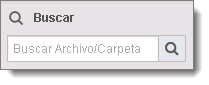
Se admiten los comodines (*). Por ejemplo, puede buscar *.pdf, miarchivo* o Principal/John Smith/*.
Si buscó un archivo, la lista de archivos resultante contiene las siguientes columnas:
Si buscó una carpeta, la lista de carpetas resultante solo tiene una columna, que contiene la ruta completa de las carpetas que coinciden con la cadena de búsqueda. Para ver la carpeta, haga clic en la ruta de la carpeta.
En las siguientes situaciones, los caracteres comodín se agregan automáticamente a un término de búsqueda:
/) no arroja resultados y la misma búsqueda con un asterisco tampoco lo hace, se antepone un asterisco al término de búsqueda si es que ya no cuenta con uno y se vuelve a intentar la búsqueda. Esto permite que los usuarios busquen rutas de carpeta parciales.Nota: Para las carpetas WebPost y Registros archivados, los archivos seleccionados se descargan como un archivo de paquete único utilizando la opción Con formato para determinar el formato del archivo final. Este proceso de descarga no usa el Asistente de descarga MOVEit.
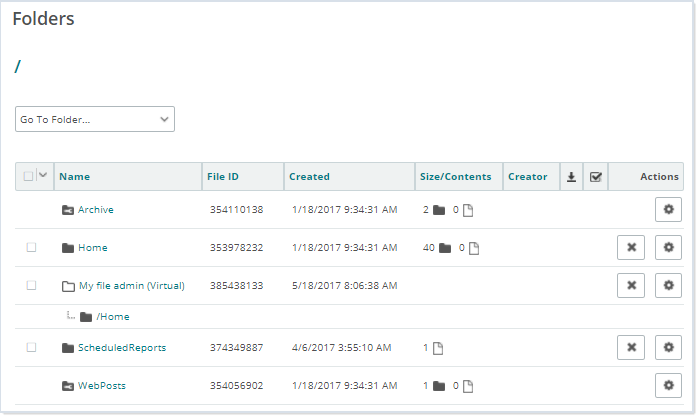
Aplicar un modificador de clasificación para seleccionar Todos los archivos, solo los archivos Nuevos, solo los archivos Antiguos o Ninguno para deseleccionar todos los archivos. De manera similar, puede seleccionar Todas las carpetas, solo las carpetas Vacías, solo las carpetas No vacías o Ninguna para anular la selección de todas las carpetas.